Arvixe主机最新图文购买教程

最新更新:美国主机网已经添加了通过PayPal使用人民币购买Arvixe的教程。【查看详情】
美国主机网为大家带来最新版的Arvixe主机购买教程,本教程以Arvixe的PersonalClass主机为例(购买Arvixe其它类型主机也可以参考本教程),图文并茂教你如何使用Arvixe优惠码以最优惠的价格购买Arvixe主机!教程中详细介绍了使用国际双币信用卡或通过PayPal使用人民币银行卡购买Arvixe主机的步骤。
第一步,打开Arvixe优惠链接:【http://www.arvixe.com/3456.html】
- Arvixe产品线比较全面,提供有:普通虚拟主机(PersonalClass)、高端商务主机(BusinessClass)、代理主机(ResellerClass)、VPS主机(VPSClass)、独立服务器(DedicatedClass)。如果不是访问量很大的网站,选择PersonalClass主机就行了,性价比更高!
- 本教程以PersonalClass为例,其它类型主机购买方法也大同小异,可参考本教程。
- 点击你要购买的Arvixe主机类型开始购买。
第二步,选择主机系统平台:
- Arvixe除了Linux系统主机外,还提供支持ASP、ASP.NET程序运行的Windows系统主机,适合使用ASP、ASP.NET技术的网站选择。虽然Windows系统主机也支持PHP、CGI,但美国主机网建议使用PHP、CGI程序的网站购买Linux系统主机,Linux主机运行PHP、CGI更稳定,而且价格更低些。
- 该页面下方有主机功能的详细介绍,大家可以仔细看看,如果对某项功能有疑问,可以点该功能前面的“?”图标查看详细说明。
- 点击蓝色“Order Now”按钮可购买该系统主机。
第三步,选择主机型号:
- 根据你的网站程序选择好Linux还是Windows系统平台后,再选择主机型号。PersonalClass主机中除了标准型号外,还有一款Pro型号专业主机,在上一步浏览过主机功能介绍的朋友应该还记得,这两款主机除了价格不同外,就只有建站数量的差别,标准型主机可以建6个独立网站,专业型主机不限制建站数量。如果你不是需要建很多个独立网站,选择标准型主机就行了,买2年仅需4美元/月,比专业型的7美元/月便宜很多。
- Arvixe和其它美国主机一样,也是买的时间越久单价越低,根据你的需要选择,当然你买时间长些会比较划算!Arvixe续费是按照购买时的价格续费,购买时价格越低续费的价格也越低,初次购买时获得尽可能低的优惠价,以后续费也更划算!Arvixe提供长达60天的无条件100%全额退款保证!(详情请见:Arvixe退款政策及教程)
- 选择好购买时长,点击你要购买的主机型号下面的蓝色“Add to Cart”按钮将该主机加入购物车。
第四步,登陆或申请帐户:
- 如果你已有Arvixe帐户,在“Username:”后面输入你的用户名,在“Password:”后面输入你的密码,点蓝色“Next”按钮登陆。已有Arvixe帐户的朋友请跳到第六步。
- 如果你没有Arvixe帐户,点选“I am a new customer.”,再点蓝色“Next”按钮去注册个帐户。
第五步,创建帐户:
- 创建帐户需要先填写联系信息,不支持中文,美国主机网建议大家填写汉语拼音。信息填写要真实,尤其是名字、姓氏、国家务必要保证和付款帐户(PayPal或信用卡)的相关信息一致,否则有可能被Arvixe的系统判定为欺诈(也就是怀疑你盗用他人的PayPal或信用卡),可能需要额外身份验证才能开通主机。邮箱也很重要,完成Arvixe主机购买后,你的主机相关信息会发到你的邮箱中,以便你立即开始使用主机。
- 在购买Arvixe主机过程中不要使用代理服务器,以免因为你的IP地址信息和你填写的国家及付款账户(PayPal或信用卡)的国家信息不一致而导致被判定为欺诈,如:你在联系信息中填写为中国用户,使用中国信用卡付款,但通过美国代理服务器上网购买主机,这样是不行的。
- Arvixe要求用户名不大于8个字符,密码好像没有具体的要求。
- 选上“I agree to the Acceptable Use Policy, Terms of Service.”,然后点蓝色“Create Billing Account”按钮创建帐户。
第六步,主域名及登录信息:
- Arvixe需要你为你的主机帐户设置个主域名,你可以选择免费注册个域名或者免费转入你在其它域名注册商的域名到Arvixe,只要你一直使用Arvixe主机,域名终身免费!(注:Arvixe目前仅支持COM、NET、ORG、INFO、BIZ、US这6种类型域名,其它域名暂不支持。)如果你没想好注册或转入什么域名,或者你的域名类型Arvixe不支持,你也可以先绑定个你现有的域名做为主域名,绑定域名是不限域名类型的。(注:Arvixe免费赠送的域名可以在你的主机购买完成后再注册或转入,到时在Arvixe首页输入你要注册或转入的域名,然后按步骤下订单,最后不要付款,联系客服帮你注册或转入就行了。)
- 主机登陆信息的用户名、密码与上一步的帐户用户名、密码不同,这个是用于登陆你的cPanel主机管理面板的,为了安全考虑建议主机用户名、密码与帐户用户名、密码不一样。主机用户名也要求不多于8个字符,密码同样没有具体的要求。
- 如果你选择“Auto-renew”自动续费功能,你购买的主机在到期前15天会收到Arvixe的到期提醒邮件,如果你没有表示不续费,Arvixe将于你的主机到期前1天自动从你的信用卡或PayPal中扣费以完成续费。Arvixe对于主机续费也承诺60天内无条件100%全额退款(详情请见:Arvixe退款政策及教程),很厚道!如果你不是仅打算用一段时间Arvixe主机,建议你选上该功能,可避免忘记续费主机造成损失。
- Arvixe的附加服务可根据你的需要来购买,暂不购买的话,以后需要的时候再联系客服购买也可以。
- 最后点击蓝色“Next”按钮进入下一步。
第七步,使用优惠码并下单:
- 在页面右侧的购物车中(Shopping Cart)可以看到你要购买的主机及域名信息,核对下,如果有问题可以点产品前面的“Delete”按钮删除它,然后再重新购买。
- “Coupon:”后面的文本框中输入Arvixe优惠码,然后点后面的蓝色“Use”按钮使用该优惠码,你就会看到“Total Payment Today”后面出现了优惠后的价格。
- 如果核对无误,点击“Place this Order”蓝色按钮下单。
- 注:如果你是要从其它域名注册商转入域名到Arvixe,需要提前联系你现在的域名注册商索取域名转移授权码,然后在这一步填上你的域名转移授权码,才能下单。
第八步,付款方式选择:
第九步,PayPal付款:
- 准备使用信用卡付款的用户请跳到第十步。
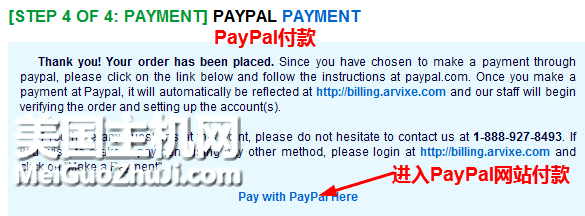
- 点击“Pay with PayPal Here”链接去PayPal官网付款。
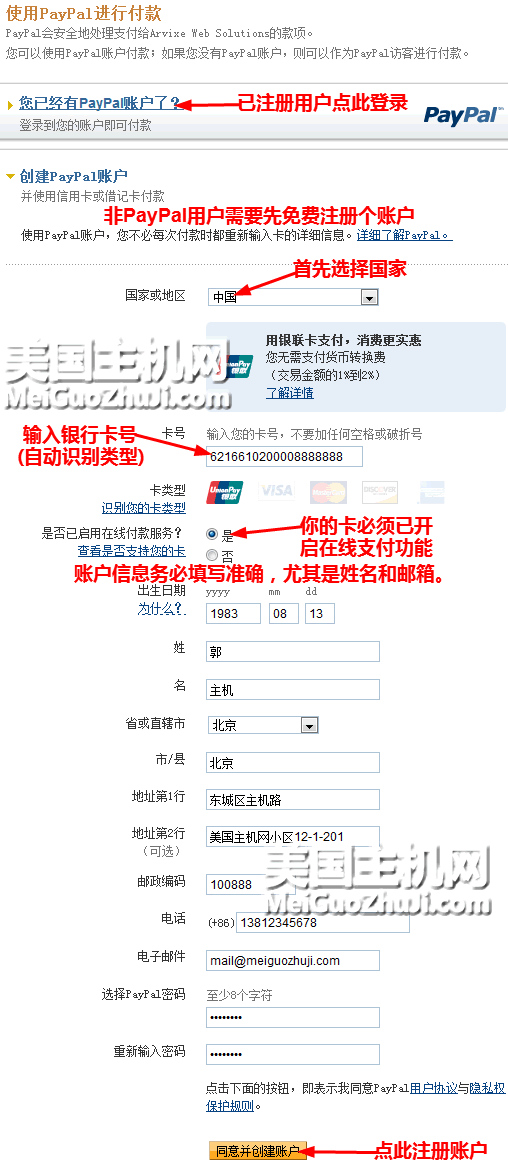
- 已有PayPal账户的朋友可以点击“您已经有PayPal账户了”链接,输入你的PayPal账户邮箱及密码登录你的PayPal账户。
- 如你还没有PayPal账户可免费注册个,先选择国家,然后输入你的银行卡号(PayPal目前支持带有银联、Visa、MasterCard、American Express或Discover标示的银行卡,如果是银联卡务必已开启网上支付功能),最后准确填好你的个人账户信息,点击下方按钮注册PayPal。
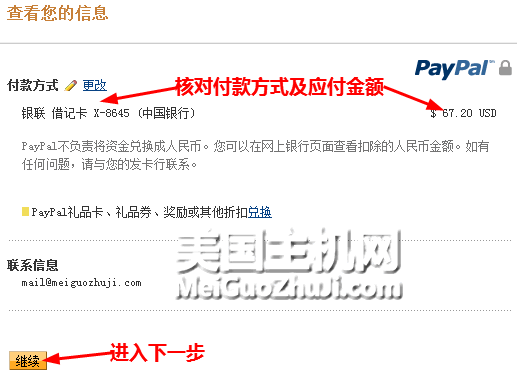
- 核对下付款方式和应付金额,点“更改”按钮可使用其它卡付款。
- 如果你使用的是Visa、MasterCard、American Express或Discover的国际信用卡,会出现“立即付款”按钮,点击它就可以付款了。然后请跳到第十一步。
- 如果你使用的是银联人民币银行卡,会出现“继续”按钮,点击它通过银联进入你的网上银行付款。
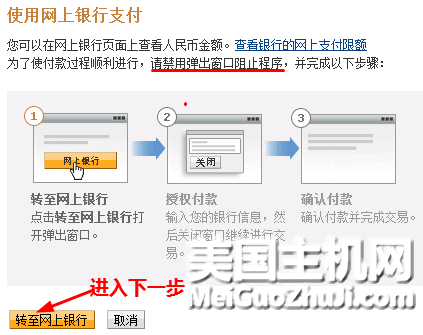
- 点击“转至网上银行”会弹出网上银行窗口。
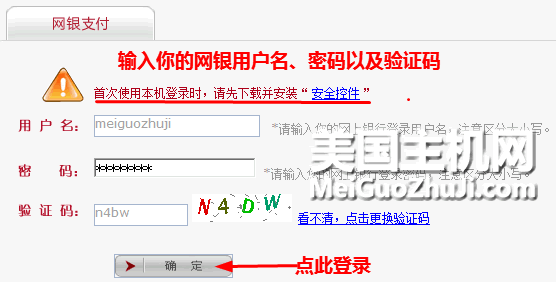
- 注意:美国主机网使用的是中国银行的卡,故此弹出中行网银窗口。每家银行的网银操作基本步骤都差不太多,你也可以参考本文。如果你在使用网上银行过程中遇到问题,建议拨打银行客服电话咨询。
- 输入你的网银用户名、密码及页面中的验证码,然后点“确定”按钮登陆。
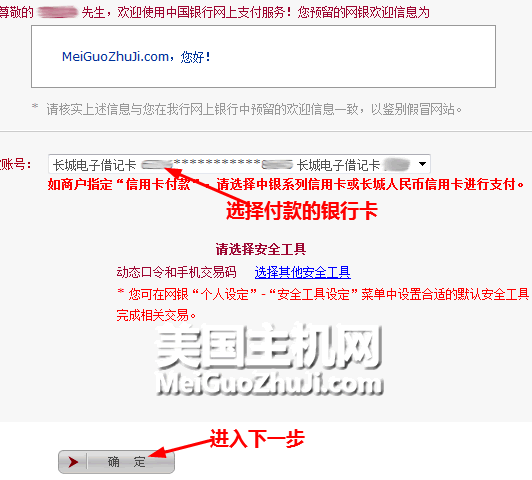
- 选择你要用来付款的银行卡(你的卡里要有足够的余额),点击“确定”按钮进入下一步。
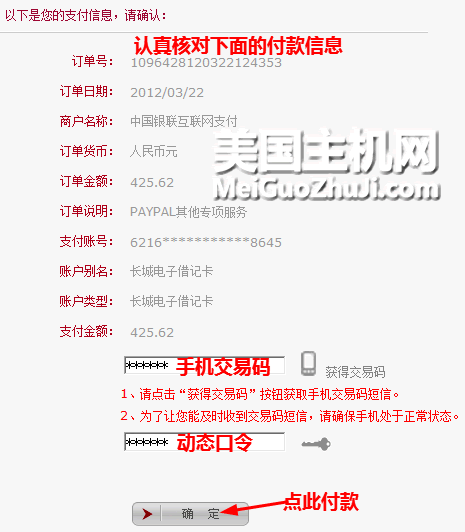
- 仔细核对下付款信息及金额,输入手机交易码及动态口令,点击“确定”按钮付款。
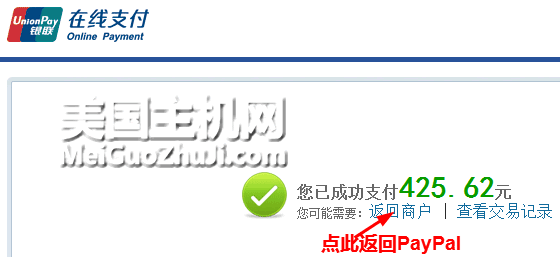
- 银联通知你已经成功支付,返回PayPal。
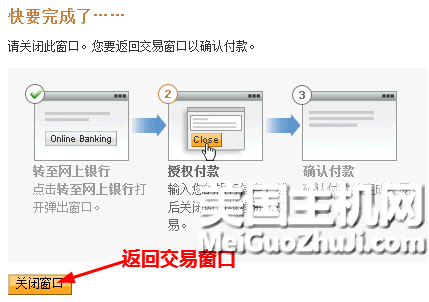
- 关闭当前窗口,返回PayPal交易窗口。
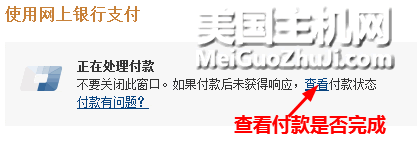
- PayPal的银联人民币银行卡付款可能还不太成熟,几乎每次银联提示付款成功,回到PayPal看到的总是“正在处理付款”,不知什么原因,希望PayPal以后能改进。不过这并不影响正常付款,点击“查看”链接就可以看到你的付款是否已通过PayPal付款给Arvixe。

- PayPal中的付款状态显示付款已完成,然后返回Arvixe。
第十步,信用卡付款:
- 使用PayPal付款的用户请跳到第十一步。
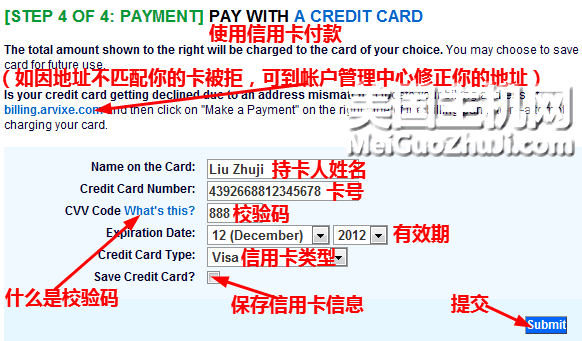
- 注意:Arvixe不支持银联标示的人民币单币信用卡,必须使用可支付美元的国际双币信用卡。
- 信用卡持卡人姓名就按你卡面上印的名字来填写就行了。
- 信用卡校验码(验证码)在你的卡背面签名栏尾部,有7位数字,前4位是你的卡号末4位,后3位就是你的信用卡校验码了。点“What’s this?”链接可以看示例。
- 如果你在前面选上了主机自动续费功能,那就要保存你的信用卡信息,否则Arvixe将为无法你的主机自动续费,因为没有记录你的信用卡信息,无法成功扣款。
- Arvixe还提示大家,当出现因为你的信用卡中的地址信息与你之前填写的帐户地址信息不匹配,而导致信用卡付款被拒,可到http://billing.arvixe.com帐户管理中心修改你的地址信息,使之与信用卡地址信息一致。美国主机网觉得这种情况在中国用户身上一般不会出现,因为国内信用卡申请时是用中文填写的地址信息,而你在Arvixe填写帐户联系信息用的拼音,不好判断是否匹配。关键是信用卡持卡人姓名和国家信息与帐户联系信息填写一致就不会出问题。
- 核对无误,点“Submit”蓝色按钮付款。
第十一步,完成主机购买:
- 付款完成后,Arvixe会立即开通你所购买的主机,主机服务器、DNS服务器、邮箱服务器、cPanel管理面板地址、临时网址、IP地址等主机信息会发到你的邮箱中。(注:Arvixe会发很多封邮件,主机相关信息都在一封由Arvixe Support发来的主题为“你的主域名 Hosting Account Information”的邮件中,其它邮件可以忽略)。
- 登录http://billing.arvixe.com帐户管理中心,你也可以找到你的主机相关信息。
Arvixe主机官网:
- Arvixe主机官网地址:http://www.arvixe.com
- Arvixe主机官网预览:
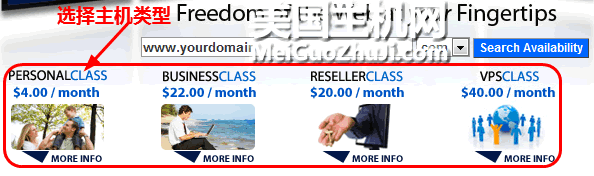
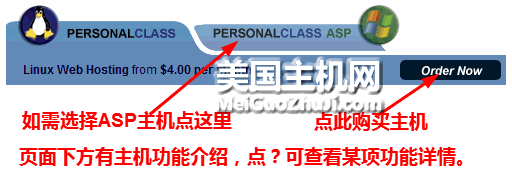
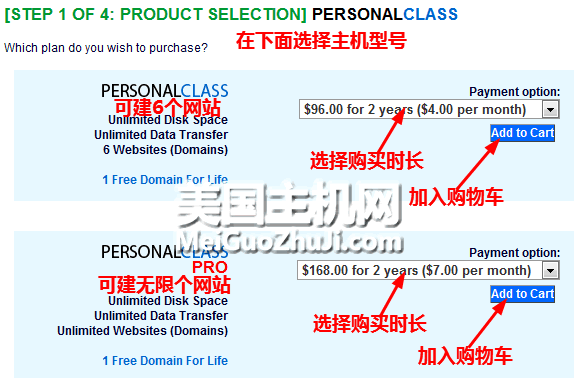
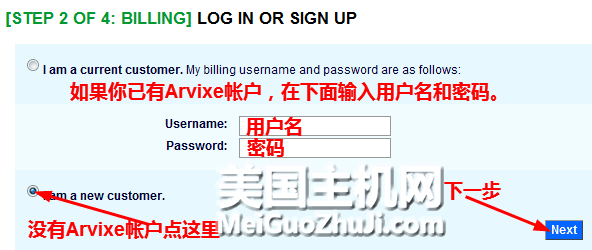
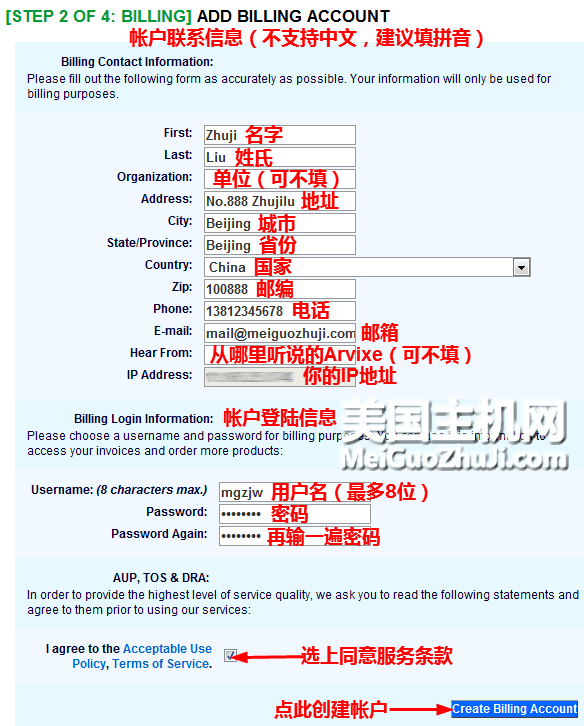
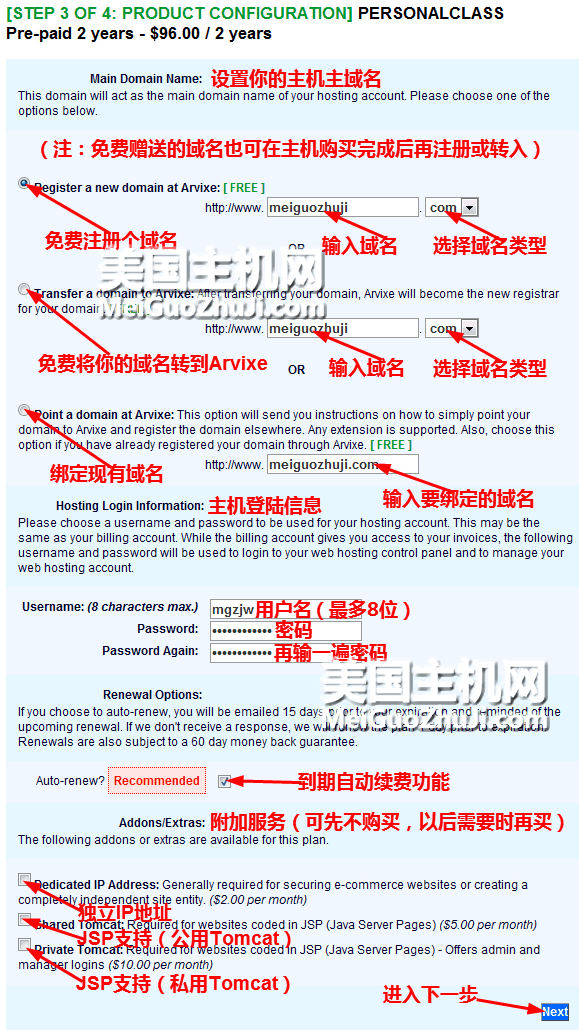
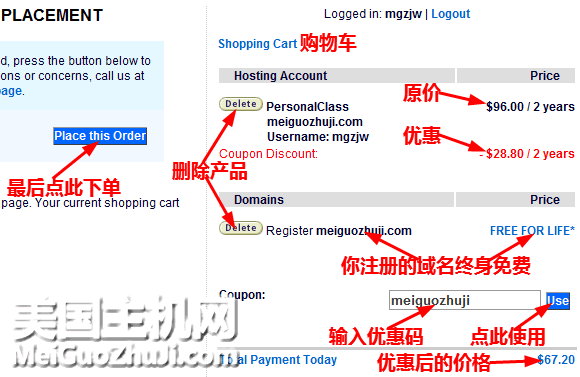

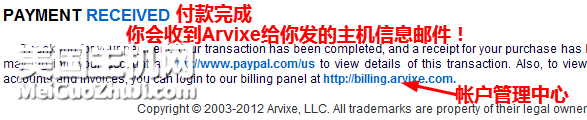
Warning: Use of undefined constant 编辑 - assumed '编辑' (this will throw an Error in a future version of PHP) in /www/wwwroot/meiguozhuji.com/wp-content/themes/blocks/functions.php on line 30
为什么我这边跳转到paypal支付窗口(就是第9步)的时候,不能用银联借记卡支付了啊。。。
Warning: Use of undefined constant 编辑 - assumed '编辑' (this will throw an Error in a future version of PHP) in /www/wwwroot/meiguozhuji.com/wp-content/themes/blocks/functions.php on line 30
我试了一下,如果你现在没有PayPal账号,在线注册那里好像没银联卡选项了。不过如果你已经注册了PayPal,登陆后就可以选绑定银联卡支付了。所以我建议你先注册个PayPal账号,然后到这一步的时候登陆你的PayPal就可以了。
Warning: Use of undefined constant 编辑 - assumed '编辑' (this will throw an Error in a future version of PHP) in /www/wwwroot/meiguozhuji.com/wp-content/themes/blocks/functions.php on line 30
怎么现在买要$120 一年啦?
Warning: Use of undefined constant 编辑 - assumed '编辑' (this will throw an Error in a future version of PHP) in /www/wwwroot/meiguozhuji.com/wp-content/themes/blocks/functions.php on line 30
你要买哪个型号主机?没有$120一年的主机啊。
Warning: Use of undefined constant 编辑 - assumed '编辑' (this will throw an Error in a future version of PHP) in /www/wwwroot/meiguozhuji.com/wp-content/themes/blocks/functions.php on line 30
非常感谢LZ,这里的主机是非常不错的,我已经买了一个